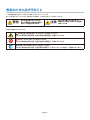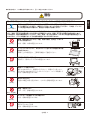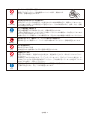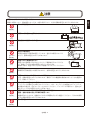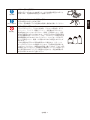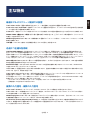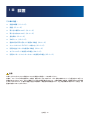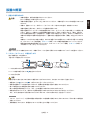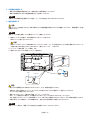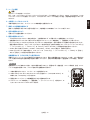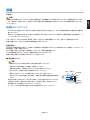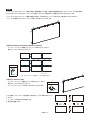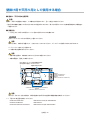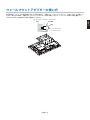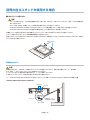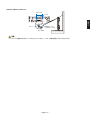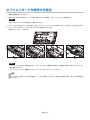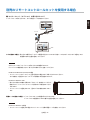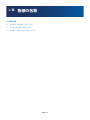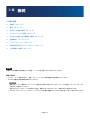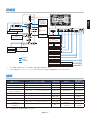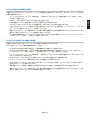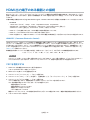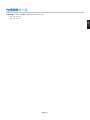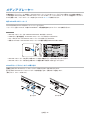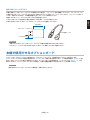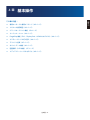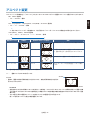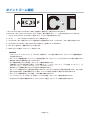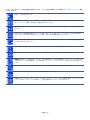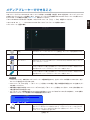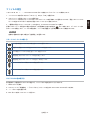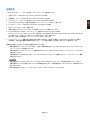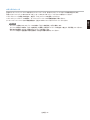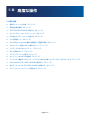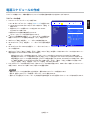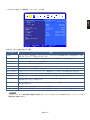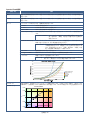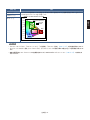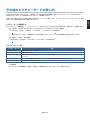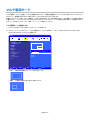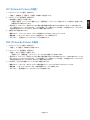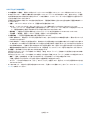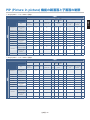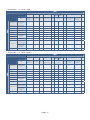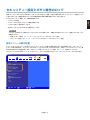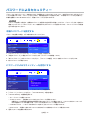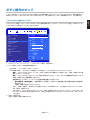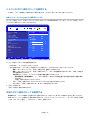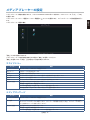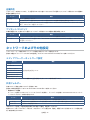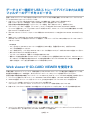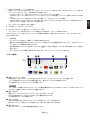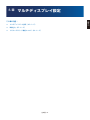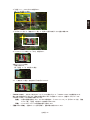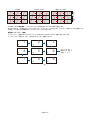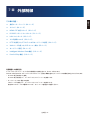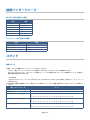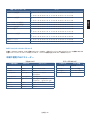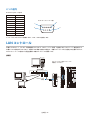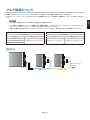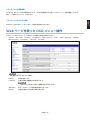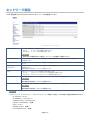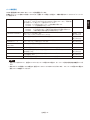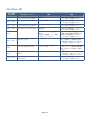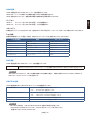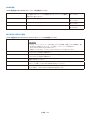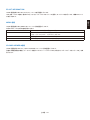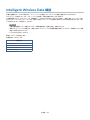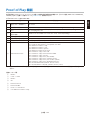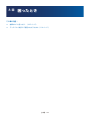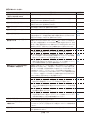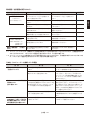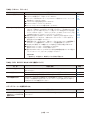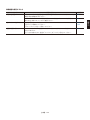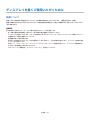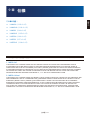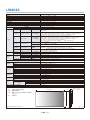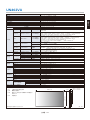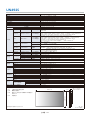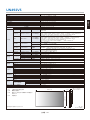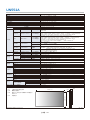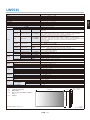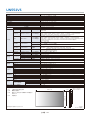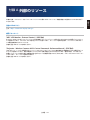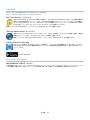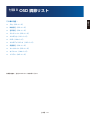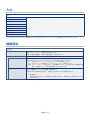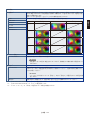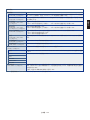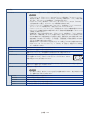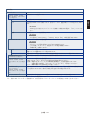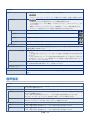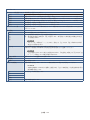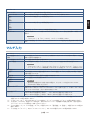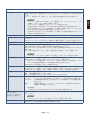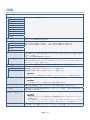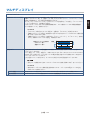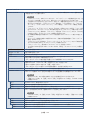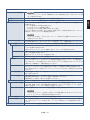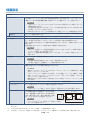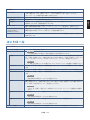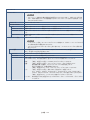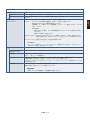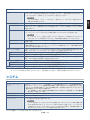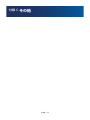取扱説明書
パブリックディスプレイ
MultiSync UN462A
MultiSync UN462VA
MultiSync UN492S
MultiSync UN492VS
MultiSync UN552A
MultiSync UN552S
MultiSync UN552VS
MODEL: UN462A, UN462VA, UN492S, UN492VS, UN552A, UN552S, UN552VS

目次
ご使用の前に������������������������������������������������������������������������������1 安全のために必ず守ること�������������������������������������������������������2
主な特長
1 章
設置
設置の概要�������������������������������������������������������������������������������11
設置�������������������������������������������������������������������������������������������15
取り付け場所について�����������������������������������������������������������18
取り付け向きについて�����������������������������������������������������������18
据付条件�����������������������������������������������������������������������������������19
冷却ファン�������������������������������������������������������������������������������19
壁掛け用や天吊り用として使用する場合����������������������������20
ウォールマウントアダプターの使い方��������������������������������21
別売の自立スタンドを使用する場合������������������������������������22
オプションボードを使用する場合���������������������������������������24
別売のリモートコントロールキットを使用する場合���������25
2 章
各部の名称
コントロールパネル���������������������������������������������������������������27
ターミナルパネル�������������������������������������������������������������������28
リモコン�����������������������������������������������������������������������������������30
3 章
接続
配線図���������������������������������������������������������������������������������������33
接続�������������������������������������������������������������������������������������������33
外部ビデオ信号の接続�����������������������������������������������������������34
コンピューターとの接続��������������������������������������������������������34
HDMI 出力端子のある機器との接続������������������������������������36
内部映像ソース�����������������������������������������������������������������������37
メディアプレーヤー���������������������������������������������������������������38
本機で使用できるオプションボード������������������������������������39
USB 機器との接続������������������������������������������������������������������40
4 章
基本操作
電源オンモードと電源オフモード����������������������������������������42
リモコンの使用範囲���������������������������������������������������������������43
パワーマネージメント機能����������������������������������������������������43
インフォメーション���������������������������������������������������������������44
Plug&Play 機能(DVI、DisplayPort、HDMI および VGA)
�� 44
ピクチャーモードの切り替え������������������������������������������������44
アスペクト変更�����������������������������������������������������������������������45
ポイントズーム機能���������������������������������������������������������������46
画面調節(OSD 機能)�����������������������������������������������������������47
メディアプレーヤーでできること����������������������������������������49

5 章
高度な操作
電源スケジュールの作成����������������������������������������������������������57
高度な色補正機能���������������������������������������������������������������������58
SPECTRAVIEWENGINE の使い方��������������������������������������58
スタンドアローンキャリブレーション����������������������������������62
その他のピクチャーモードの使い方��������������������������������������65
マルチ画面モード���������������������������������������������������������������������66
PIP(Pictureinpicture) 機能の親画面と子画面の制限������69
セキュリティー設定とボタン操作のロック��������������������������71
パスワードによるセキュリティー������������������������������������������72
ボタン操作のロック�����������������������������������������������������������������73
メディアプレーヤーの設定������������������������������������������������������75
ネットワークおよびその他設定����������������������������������������������76
データコピー機能で USB ストレージデバイス
または共有フォルダーのデータをコピーする����������������������78
Webviewer で SD-CARDVIEWER を使用する���������������78
他のディスプレイの SD-CARDVIEWER に接続する���������80
エマージェンシーコンテンツを再生する������������������������������80
6 章
マルチディスプレイ設定
マルチディスプレイ接続����������������������������������������������������������82
映像出力�������������������������������������������������������������������������������������85
リモコン ID モード機能について��������������������������������������������86
7 章
外部制御
接続インターフェース�������������������������������������������������������������88
コマンド�������������������������������������������������������������������������������������88
HDMICEC 対応コマンド��������������������������������������������������������90
RS-232C リモートコントロール��������������������������������������������91
LAN コントロール��������������������������������������������������������������������92
マルチ接続について�����������������������������������������������������������������93
HTTP を使用したブラウザーによるネットワークの設定���94
Web ページを使った OSD メニュー操作����������������������������95
ネットワーク設定���������������������������������������������������������������������96
IntelligentWirelessData 機能����������������������������������������� 102
ProofofPlay 機能���������������������������������������������������������������� 103
8 章
困ったとき
故障かな?と思ったら…������������������������������������������������������� 105 ディスプレイを長くご使用いただくために����������������������� 110
9 章
仕様
UN462A�������������������������������������������������������������������������������� 112
UN462VA����������������������������������������������������������������������������� 113
UN492S��������������������������������������������������������������������������������� 114
UN492VS������������������������������������������������������������������������������ 115
UN552A�������������������������������������������������������������������������������� 116
UN552S��������������������������������������������������������������������������������� 117
UN552VS������������������������������������������������������������������������������ 118

付録 A
外部のリソース
付録 B
OSD 調節リスト
入力���������������������������������������������������������������������������������������� 122
映像設定�������������������������������������������������������������������������������� 122
音声設定�������������������������������������������������������������������������������� 128
スケジュール������������������������������������������������������������������������ 129
マルチ入力���������������������������������������������������������������������������� 131
OSD��������������������������������������������������������������������������������������� 134
マルチディスプレイ������������������������������������������������������������ 135
保護設定�������������������������������������������������������������������������������� 138
コントロール������������������������������������������������������������������������ 139
オプション���������������������������������������������������������������������������� 144
システム�������������������������������������������������������������������������������� 145
付録 C
その他
本機を廃棄するには(リサイクルに関する情報)������������ 147 保証とアフターサービス����������������������������������������������������� 147

日本語
日本語 - 1
ご使用の前に
注意
添付のケーブルを使用してください。
DVI、USB、ミニ D-Sub15 ピンはシールドタイプでコア付きケーブルを使用してください。HDMI、DisplayPort、D-Sub9 ピン
はシールドタイプを使用してください。これ以外のタイプのケーブルを使用した場合、受信障害の原因となることがあります。
高調波電流規格 JISC61000-3-2適合品
本商品は社団法人電子情報技術産業協会が定めた「表示装置の静電気に関するガイドライン」に適合しています。
JISC0950(通称J-Moss)とは、電気・電子機器の特定の化学物質の含有表示方法を規定した日本工
業規格です。特定の化学物質(鉛、水銀、カドミウム、六価クロム、PBB、PBDE)の含有状況により、
次の 2 種類の表示マークがあります。
・含有マーク: 特定の化学物質が含有率基準値を超える製品に付与するマーク
・グリーンマーク: 同化学物質が含有率基準値以下(但し除外項目あり)である製品にメーカーが任意
で表示することができるマーク
本製品に表示されているマークは、グリーンマークです。
製品の情報は、https://www�nec-display�com/jp/environment/j-moss�htmlをご覧ください。
Adobe および Adobe ロゴは、AdobeSystemsIncorporated(アドビシステムズ社)の商標です。
Windows は、米国マイクロソフト社の米国およびその他の国における登録商標です。
DisplayPort および DisplayPort ロゴは、VideoElectronicsStandardsAssociation の米国その他の国における商標また
は登録商標です。
HDMI,HDMIHigh-DenitionMultimediaInterface および HDMI ロゴは HDMILicensingAdministrator,Inc� の米国そ
の他の国における商標または登録商標です。
PJLink および PJLink ロゴは、一般社団法人ビジネス機械・情報システム産業協会の日本、米国その他の国・地域における商
標または登録商標です。
CRESTRON,CRESTRONROOMVIEW は CrestronElectronics,Inc� の米国その他の国における登録商標または商標です。
MultiSync は NEC ディスプレイソリューションズ株式会社の登録商標です。
microSDロゴ、microSDHCロゴは SD-3C,LLCの商標です。
その他の社名および商品名は、各社の商標および登録商標です。
本製品に含まれる GPL/LGPL 等適用ソフトウェアのライセンスについて
本製品には GNUGeneralPublicLicense(GPL)、GNULesserGeneralPublicLicense(LGPL) その他に基づきライセン
スされるソフトウェアが含まれています。当該ソフトウェアに関する詳細は、当社 Web サイトをご確認ください。
(1) 本書の内容の一部または全部を無断で転載することは固くお断りします。
(2) 本書の内容について、将来予告なしに変更することがあります。
(3) 本書の内容については、万全を期して作成しましたが、万一誤り、記載もれなどお気付きの点がありましたらご連絡ください。
(4) 本機の使用を理由とする損害、逸失利益等の請求につきましては、当社では (3) 項にかかわらず、いかなる責任も負いか
ねますので、あらかじめご了承ください。
液晶ディスプレイに関するご注意
液晶ディスプレイは、精密度の高い技術で作られておりますが、画面の一部に点灯しないドットや常時点灯しているドットが
見えることがあります。これは、液晶ディスプレイの特性によるものであり、故障ではありませんので、あらかじめご了承く
ださい。本製品のドット抜けの割合は、0�00016%(UN462A/UN462VA/UN552A)、0�00014%(UN492S/UN492VS)、
0�00018%(UN552S/UN552VS) 以下です。
本製品は、ISO9241-307 基準に従い、ドット抜けの割合基準値は 1 サブピクセル(副画素)単位で計算しております。
【注】 一般的な言い方として「画素」を「ドット」という言葉で表現しておりますが、ISO9241-307 に従い、正確に表現すると、
「画素」は「ピクセル(pixel)」、「ドット」は「副画素」とも呼ばれ「サブピクセル(subpixels)」となります。つまり、「画
素」は実体のある副画素と言われる発光する点から構成され、「副画素」は、画素に色または階調を与えるもので、一つ
の画素内で個別に処理される分割された画素内部構造を示します。

日本語 - 2
安全のために必ず守ること
この取扱説明書に使用している表示と意味は次のようになっています。
誤った取り扱いをしたときに生じる危険とその程度を、次の表示で区分して説明しています。
警告
誤った取り扱いをしたときに、
死亡や重傷などの重大な結果に
結びつく可能性があるもの
注意
誤った取り扱いをしたときに、
傷害または家屋・家財などの損害に
結びつくもの
図記号の意味は次のとおりです。
記号は注意(警告を含む)をうながすことを表しています。
図の中に具体的な注意内容(左図の場合は感電注意)が描かれています。
記号はしてはいけないことを表しています。
図の中に具体的な禁止内容(左図の場合は分解禁止)が描かれています。
● 記号はしなければならないことを表しています。
図の中に具体的な指示内容(左図の場合は電源プラグをコンセントから抜く)が描かれています。

日本語
日本語 - 3
●ご使用の前に、この欄を必ずお読みになり、正しく安全にお使いください。
警告
万一異常が発生したときは、電源プラグをすぐ抜きディスプレイを安全な場所に移動する !!
プラグを抜く
異常のまま使用すると、ディスプレイの落下・火災・感電・火傷の原因となります。
すぐに電源スイッチを切り、電源プラグをコンセントから抜いてください。その後、ディスプ
レイを安全な場所に移動させ、販売店に修理をご依頼ください。
地震等での製品の転倒・落下によるけがなどの危害を軽減するために、転倒・落下防止対策をおこなってくだ
さい。転倒・落下防止器具を取り付ける壁や台の強度によっては、転倒・落下防止効果が大幅に減少します。
その場合は、適当な補強を施してください。また、転倒・落下防止対策は、けがなどの危害の軽減を意図した
ものですが、すべての地震に対してその効果を保証するものではありません。
使用禁止
故障(画面が映らないなど)や煙、異常な発熱、変な音・においが
するときは使わない
火災・感電・火傷の原因となります。
使用禁止
ディスプレイがぐらつく、またはスタンド部にひびや亀裂がある場
合は近づかない
お買い上げの販売店か、工事専門業者にご連絡ください。
禁止
傾斜面や不安定な場所に置かない
落ちたり、倒れたりしてけがの原因となります。
傷つけ禁止
電源コードを傷つけない
重いものをのせたり、熱器具に近づけたり、無理に引っ張ったり、
折り曲げたまま力を加えたりしないでください。コードが破損して
火災・感電の原因となります。
分解禁止
裏ぶたを外さない
内部には電圧の高い部分があり、さわると感電の原因となります。
修理・改造禁止
修理・改造をしない
けが・火災・感電の原因となります。
使用禁止
キャビネットを破損したときは使わない
火災・感電の原因となります。
禁止
異物をいれない
特にお子さまにご注意
火災・感電の原因となります。

日本語 - 4
禁止
アースリード線を挿入・接触しない
電源プラグのアースリード線を電源コンセントに挿入・接触させる
と火災・感電の原因となります。
水ぬれ禁止
風呂場や水のかかるところに置かない
水などがディスプレイの内部に入った場合はすぐに本体の電源を切り、電源コードをコンセン
トから抜いてお買い上げの販売店にご連絡ください。そのまま使用すると、故障・火災・感電
などの原因となります。
指示
正しい電源電圧で使用する
指定の電源電圧以外で使用すると火災・感電の原因となります。
一般のご家庭のコンセント(AC100V)でお使いいただくための電源コードを添付しております。
AC100V 以外で使用しないでください。
本機に添付している電源コードは本機専用です。安全のため他の機器には使用しないでください。
接触禁止
雷が鳴り出したら、電源コード・アンテナ線などには触れない
雷が鳴り出したら電源コード・アンテナ線には触れないでください。感電の原因となります。
禁止
ポリ袋で遊ばない
特にお子さまにご注意
本体包装のポリ袋を頭からかぶると窒息の原因となります。
禁止
液晶を口にしない
液晶パネルが破損し、液晶がもれ出た場合は、液晶を吸い込んだり、飲んだりしないようにし
てください。
中毒を起こすおそれがあります。万一口に入ってしまったり、目に入ってしまった場合は、水
でゆすいでいただき、医師の診断を受けてください。手や衣類に付いてしまった場合は、アルコー
ルなどでふき取り、水洗いしてください。
指示
据え付け、取り付けは必ず工事専門業者または販売店にご依頼ください。
工事が不完全ですと、死亡、けがの原因となります。

日本語
日本語 - 5
注意
設置のときは次のことをお守りください。
風通しが悪かったり、置き場所によっては、内部に熱がこもり、火災や感電の原因となることがあります。
設置禁止
布などで通風口をふさがない
禁止
横倒し、伏せ置き、上下さかさまにしない
設置禁止
直射日光や熱器具のそばに置かない
屋外での
使用禁止
屋外での使用禁止
本商品は屋内での使用を想定しています。屋外では使用しないでく
ださい。故障の原因となることがあります。
禁止
液晶パネルに衝撃を加えない
液晶パネル面を硬いものでたたいたりして衝撃を加えないでくださ
い。破損してけがや故障の原因となることがあります。
移動する際も、液晶パネルに手などが接触しないようにしてください。
設置禁止
車載用禁止
車載用など移動用途には使用できません。故障の原因となることがあります。
禁止
電源コードやケーブル類をつけたまま移動しない
火災・感電の原因となることがあります。電源プラグや機器間の接続をはずしたことを確認の
うえ、移動してください。
禁止
ディスプレイや置き台には乗らない
ディスプレイや置き台には乗らないでください。また、キャスター付き置き台にディスプレイ
を設置する場合は、必ずキャスター止めをしてください。ディスプレイが倒れたり、置き台が
動いたりしてけがの原因となることがあります。
設置禁止
湿気やほこりの多い所、油煙や湯気の当たる所に置かない
温度・湿度が急激に変化する環境で使用しない
結露が起きたときには、結露がなくなるまで電源を入れずに放置してください。そのまま使用
すると故障の原因となることがあります。
設置禁止
狭い所に置かない

日本語 - 6
プラグを持つ
電源プラグを持って抜く
コードを引っ張ると傷がつき、火災・感電の原因となることがあります。
ぬれ手禁止
ぬれた手で電源プラグを抜き差ししない
感電の原因となることがあります。
プラグを抜く
お手入れの際は電源プラグを抜く
感電の原因となることがあります。
抜けかかり禁止
しっかり
差し込んで
電源プラグを奥までさしこむ
電源プラグは奥までしっかりと差し込んでください。
しっかりと差し込まれていないと火災・感電の原因となることがあります。
プラグを抜く
長期間ご使用にならないときは、安全のため必ず電源プラグを抜く
電源コードが容易に抜けるのを防止する
電源コードをディスプレイ本体付属のクランプとネジで固定することで本体の電源入力コネクターから容易に
抜けるのを防止することができます。
本機の使用に十分な電源容量が供給されることを確認する
電源コンセントに本器を接続するときには、使用に十分な電源容量が供給されていることを確認してください。
設置禁止
過電圧が加わるおそれのあるネットワークには接続しない
本機の LAN ポートは、過電圧が加わるおそれのないネットワークに接続してください。LAN ポー
トに過電圧が加わると、感電の原因となることがあります。
アースリード線
を接続せよ
アースリード線を接続する
本機は電源コードのアース端子を大地アースに接続することを前提に設計されて
いるアースつき 2 芯プラグ機器です。機器の安全確保のため、電源コードのアー
ス接続線を、コンセントのアース端子に接続し、機器のアースを確実にとってご
使用ください。アースを接続しないと感電するおそれがあります。アース工事は
専門業者にご依頼ください。アースの接続は、必ず電源プラグをコンセントに差
し込む前におこなってください。また、アースを外す場合は、必ず電源コンセン
トから抜いてからおこなってください。
通気口の掃除
キャビネットの通気口を掃除する
キャビネットの通気口がごみやほこりでふさがると故障の原因となることがあります。1 年に
一度はキャビネットの通気口を掃除してください。
特に冷却ファンを動作させて使用する場合は、通気口にごみやほこりが付着しやすくなります
ので、月に一度以上は、通気口を掃除してください。

日本語
日本語 - 7
内部掃除
1年に一度は内部掃除を
内部にほこりがたまったまま使うと、火災や故障の原因となること
があります。内部掃除は販売店にご依頼ください。
ほこりを取る
電源プラグのほこりなどは定期的に取る
火災の原因となることがあります。
1年に一度は電源プラグの定期的な清掃と接続を点検してください。
使用禁止
推奨の溶剤でお手入れする
ベンジンやシンナー、アルカリ性洗剤、アルコール系洗剤、ガラス
クリーナー、ワックス、研磨クリーナー、粉石鹸などでふいたり、
殺虫剤をかけたりしないでください。変質・ひび割れしたり、塗装
がはげる原因となることがあります。(化学ぞうきんをご使用の際は、
その注意書きに従ってください。)また、ゴムやビニール製品などを
長時間接触させたままにしないでください。キャビネットおよびス
タンドが変色したり、変質・ひび割れするなどの原因となることが
あります。
パネル表面のお手入れに溶剤を使用される場合は水、エタノール、
イソプロピルアルコールを推奨いたします。その際は溶剤が残らな
いようにしてください。推奨以外の溶剤(酸、アルカリ、アセトン等)
は使用しないでください。溶剤類や水滴等がディスプレイ内部に入っ
たり表示面以外のディスプレイ表面に付着すると、商品を破壊する
おそれがありますのでご注意ください。

日本語 - 8
ディスプレイの上手な使い方
国内専用
日本国内専用です
この液晶ディスプレイは日本国内用として製造・販売していま
す。
日本国外で使用された場合、当社は一切責任を負いかねます。
またこの商品に関する技術相談、アフターサービス等も日本国
外ではおこなっていません。
ThiscolormonitorisdesignedforuseinJapanandcan
notbeusedinanyothercountries�
ForuseinJapanonly
プラグを抜く
キャビネットのお手入れ
お手入れの際は電源プラグを抜いてください。柔らかい布で軽くふき取っ
てください。汚れがひどいときには水でうすめた中性洗剤に浸した布をよ
くしぼってふき取り、乾いた布で仕上げてください。
溶剤をご使用の際は“推奨の溶剤でお手入れする”にて使用できる溶剤を
ご確認ください。
液晶パネルのお手入れ
パネル表面は傷つきやすいので、硬いもので押したりこすったりしないように、取り
扱いには十分注意してください。パネル表面は触指などにより汚れることのないよう
にご注意ください。パネル表面が汚れた場合には、乾いた布で軽くふき取ってくださ
い。またきれいな布を使用されるとともに、同じ布の繰り返し使用はお避けください。
上手な見方
明るすぎる部屋は目が疲れます。適度な明るさの中でご使用ください。
また、連続して長い時間、画面を見ていると目が疲れます。
部品寿命による影響
保証期間を超えて長くご使用した場合、部品劣化によるリスクが高まりますので、製品の買い替えのご検討を
お願いします。
重要なお知らせ
残像について
残像とは、長時間同じ画面を表示していると、画面表示を変えたときに前の画面表示が残る現象ですが、故障ではありません。
残像は、画面表示を変えることで徐々に解消されますが、あまり長時間同じ画面を表示すると残像が消えなくなりますので、同じ画面を長
時間表示するような使い方は避けてください。
「スクリーンセーバー」などを使用して画面表示を変えることをおすすめします。
また、ディスプレイを使用しないときは、パワーマネージメント機能(パワーセーブ)やスケジュール機能を使ったり、リモコンや
ボタン
を操作してディスプレイをスタンバイ状態にすることをおすすめします。

日本語
日本語 - 9
主な特長
最適なマルチスクリーン構成での設置
ウルトラナローベゼル: 画面の境界線が目立ちにくく、1 枚の画像ような自然な大画面表示を実現します。
タイルマトリクスと TILE COMP: 複数のディスプレイで 1 画面表示が可能です。ディスプレイのつなぎ目の表示方法を変更
し、より自然に見える画像表示を実現しました。
タイルカット:
特別なソフトウェアを使わずにアスペクト比を維持したまま任意の画像を切り出して表示することを実現します。
FRAME COMP と垂直スキャン反転: 水平に動く画像を表示する際に生じる、上下ディスプレイ間の画像ズレ(ティアリング)
を補正して自然に表示します。
HDMI/DisplayPort デイジーチェーン: 高解像度の 4K 画像デイジーチェーンに対応し、マルチスクリーンでもシャープな映
像表示を実現します。
USB 電源: USB CM1 に接続した外部機器に電力(5V/2A( 最大 )) を供給します。
迅速かつ正確な色再現
SPECTRAVIEW ENGINE: 当社独自のカラーマネージメント機能です。画面全体で均一かつ正確な色再現を実現するため、
各ディスプレイには生産時の各段階でカラーキャリブレーションをおこなっています。さらに経過時間や温度、バックライト
状態など内蔵センサーからの現在情報をカラーマネージメント処理に反映し、高度な画質制御と安定性を実現しました。 スピー
ディーで高度なカラーキャリブレーション、Adobe
®
RGB や sRGB といった色空間の正確なエミュレーション、ICC プロファ
イルと 3 次元ルックアップテーブルを用いたプリンター出力エミュレーションなど様々な機能を搭載しています。
HDR に対応したピクチャーモード: 最大 5 つの画質設定を保存し、すばやく切り替えることができます。HDR を含む業界標
準の色空間設定を簡単に呼び出すこともできます。
MultiProler 対応: SPECTRAVIEW ENGINE によるすべての色設定を簡単に実行できるソフトウェアです。MultiProler
は当社の Web サイトからダウンロードできます。
ユニフォミティ: 画面全体で均一な色と明るさを実現するため、生産時に高精度カメラを用いて液晶パネル特有の明るさと色
のばらつき(色ムラ)を測定し補正します。
スタンドアローンキャリブレーション: 製品の生産時に測定されたキャリブレーションデータを お手持ちのカラーセンサーの
測定値に基づいて更新し、カラーマネージメント機能の基準として設定します。
以下の場合にキャリブレーションを実行してください。ディスプレイの色再現が修正され、SPECTRAVIEW ENGINE への設
定値がカラーセンサー測定値と一致するようになります。
・すべてのディスプレイで同じピクチャーモードを設定してもディスプレイ個々の表示色が異なっている。
・長期使用により色がきれいに表示されない。
複数の入力信号・複数の入力信号
オプションボードスロット: オプションボードに対応しています。詳しくは販売店へお問い合わせください。
メディアプレーヤー: 本機内蔵のメディアプレーヤー機能で、microSD メモリーカードや USB ストレージデバイスに保存し
ている音声や映像ファイルを再生することができます。
HDMI/DisplayPort インターフェース: 高性能なデジタルディスプレイ接続に対応しています。どちらのインターフェースで
も高解像度と最速のリフレッシュレート対応で、深みのある色を表現します。
PIP(Picture-In-Picture)/PBP(Picture-By-Picture): 2 つの異なる入力を同時に出力することで豊富な情報を表示することが
できます。親画面の隣に子画面を表示したり、親画面の中に子画面を表示することができます。1 つの入力を異なるピクチャー
モード設定で表示することもできます。

日本語 - 10
1 章
設置
この章の内容:
>
設置の概要(11 ページ)
>
設置(15 ページ)
>
取り付け場所について(18 ページ)
>
取り付け向きについて(18 ページ)
>
据付条件(19 ページ)
>
冷却ファン(19 ページ)
>
壁掛け用や天吊り用として使用する場合(20 ページ)
>
ウォールマウントアダプターの使い方(21 ページ)
>
別売の自立スタンドを使用する場合(22 ページ)
>
オプションボードを使用する場合(24 ページ)
>
別売のリモートコントロールキットを使用する場合(25 ページ)
注意
お買い上げいただいたときに同梱されている付属品は付属品シートを参照ください。
本機は、スタンドなどの取付器具なしで設置、運用することはできません。NEC 認定の熟練したサービス担当者による正しい
設置を強くおすすめします。NEC が標準として定める設置手順に従わないと、本機の損傷やお客様、設置担当者のけがの原因
となることがあります。不適切な設置に起因する損傷は、保証書の対象範囲外です。以上の推奨事項に従わなかった場合、保
証書が無効になることがあります。

日本語
日本語 - 11
設置の概要
1. 設置する場所を決める
• 本機の設置は、専門の技術者がおこなってください。
詳しくは販売店へお問い合わせください。
• 本機の移動と設置は、必ず 2 人以上でおこなってください。本機の落下によりけがの原因となることが
あります。
• 本機は、温度センサーと、冷却ファン(オプションボード用のものを含む)を内蔵しています。
本機の温度が上昇すると、冷却ファンが自動的に動作します。
周囲の温度がオプションボードの許容範囲内であっても、オプションボード用の冷却ファンは動作し続
けます。冷却ファンが動作しても内部温度が高温になると「警告」が表示されます。「警告」が表示さ
れたら本機の使用を中止して電源を切り、温度が下がるのを待ってください。冷却ファンの動作により
本機の早い段階での故障の可能性が減少し、画像の劣化や画面表示が残る「残像」の防止にもつながり
ます。
本機をケースなどの中でお使いの場合、あるいは液晶パネルの表面をアクリル板などで覆っている場合
は、OSD メニューの「内部温度」(138 ページ参照)により本機の内部温度をチェックしてください。
周囲温度が本機の動作温度を上回ったときは、OSD メニューの「ファン制御」(138 ページ参照)に
より冷却ファンを「オン」にしてください。
液晶パネルに引っかき傷を付けないよう、本機の下にマットや毛布など柔らかいものを敷いてディスプレイを置いてください。
2. リモコン(オプション)に電池を入れる
単 4 形乾電池 2 つが必要です。
下図に従って電池を入れてください。
1. ふたを矢印のように押しながら引き上げる
2. ケース内部の表示どおりに
を合わせて入れる
3. ふたを元に戻す
注意
乾電池は誤った使い方をすると液もれや破裂することがありますので、次の点について特にご注意ください。
• 乾電池のプラス
とマイナス を、表示のとおり正しく入れてください。
• 乾電池は種類によって特性が異なりますので、種類の違う乾電池は混ぜて使用しないでください。
• 新しい乾電池と古い乾電池を混ぜて使用しないでください。
新しい乾電池の寿命を短くしたり、また、古い乾電池から液がもれるおそれがあります。
• 乾電池が使えなくなったら、液がもれて故障の原因となるおそれがありますのですぐ取り出してください。
また、もれた液に触れると肌が荒れることがありますので、布でふき取るなど十分注意してください。
• リモコン(オプション)に付属の乾電池は保存状態により短時間で消耗することがありますので、早めに新しい乾電池と
交換してください。
• 長時間使用しないときは、乾電池をリモコンから取り出して保管してください。
注意

日本語 - 12
3. 外部機器を接続する
• 接続する外部機器を保護するため、接続の際には主電源を切ってください。
• 接続する機器のそれぞれの取扱説明書に従って接続してください。
本機または外部機器の主電源がオンの場合、ケーブルの抜き差しはおこなわないでください。
4. 電源を接続する
注意
電源コンセントに接続するときは、本体の使用に十分な電源容量が供給されることを確認してください。電源容量は「仕様」
を参照ください。
電源コードは本機に接続してから電源コンセントに接続してください。
1. 電源コードの一方の端を、本体の電源入力コネクターに差し込む。
奥までしっかり差し込んでください。
注意
電源コードをディスプレイ本機付属のクランプとネジ(M4 × 10)で必ず固定することで本体の電源入力コネクターか
ら容易に抜けるのを防止することができます。(締付トルク 139 〜 189N・cm)
2. アースリード線を接地(アース接続)する。
3. 電源プラグを AC100V 電源コンセントに接続する。
クランプ
ネジ
警告
• 表示された電源電圧以外で使用しないでください。火災・感電の原因となります。
• 本機には一般のご家庭のコンセント (AC100V) でお使いいただくための電源コードを添付しております。
AC100V 以外で使用しないでください。
• 電源プラグのアースリード線は必ず接地(アース)してください。
なお、アース接続を外す場合は、必ず電源プラグをコンセントから抜いてからおこなってください。
また、電源プラグのアースリード線は電源コンセントに挿入または接触させないでください。火災・感電の原因となります。
• 本機に添付している電源コードは本機専用です。安全のため他の機器には使用しないでください。
電源コンセント周辺は、電源プラグの抜き差しが容易なようにしておいてください。

日本語
日本語 - 13
5. ケーブル情報
注意
添付のケーブルを使用してください。
DVI、USB、ミニ D-Sub15 ピンはシールドタイプでコア付きケーブルを使用してください。HDMI、DisplayPort、D-Sub
9 ピンはシールドタイプを使用してください。これ以外のタイプのケーブルを使用した場合、受信障害の原因となることが
あります。
6. 主電源スイッチをオンにする。
本機の電源を入れてから、コンピューターや映像機器の主電源を入れる。
7. 接続した外部機器を操作する
接続した外部機器に対応する入力信号を選択して、外部機器からの映像をディスプレイに表示します。
8. 音声の調節をおこなう
必要に応じて音量を調節してください。
9. 画面の調節をおこなう。
• VGA(RGB) の入力コネクター使用の場合は、“自動調節をする”の手順に従って自動調節をしてください。
• 自動調節をおこなってもうまく表示されない場合は OSD メニューの「映像設定」→「画面調節」をご覧ください。
• DVI 入力コネクターまたは DisplayPort 入力コネクター使用の場合は、信号の情報により自動的に設定をおこなうため
画面の調節は不要です。ただし、DVI 入力コネクター使用の場合は、接続する機器により、OSD メニューの「マルチ入力」
→「ターミナルモード」→「DVI モード」を「DVI-PC」または「DVI-HD」から最適な設定を選んでください。
• VIDEO 系の入力端子 (HDMI1、HDMI2、VGA(YPbPr)、VIDEO、MP) の場合は、調節は不要です。
• HDMI 入力コネクター使用の場合は、OSD メニューの「マルチ入力」→「ターミナルモード」→「HDMI」で「設定 1」
または「設定 2」から適切な設定を選んでください。
自動調節をする(VGA(RGB) 入力選択時のみ)
本機をコンピューターとアナログ接続の方法で接続したときは、最初に自動調節をおこないます。その後、さらに調節をお
こなう必要がある場合は各調節項目を個別に調節してください。詳細は本取扱説明書の「画面調節(OSD 機能)」を参照く
ださい。
自動調節はアナログ接続をした際に、適切な画面を表示するよう、画面の水平/垂直位置、クロック周波数、位相、ホワイ
トレベルを自動で調節します。デジタル接続では自動調節は不要です。
1. 本機の電源を入れてから、コンピューターの主電源を入れる。
2. 本体の INPUT/SET ボタンまたはリモコンの入力切替ボタン(VGA(RGB/YPbPr))で、
映像入力を「VGA(RGB)」に切り替える。
3. 画面全体にワープロソフトの編集画面などの白い画像を表示する。
4. OSD メニューの「映像設定」→「画面調節」→「オートセットアップ」で設定する、ま
たはリモコンの AUTO SETUP ボタンを押す。
1
2
4
1
2
4

日本語 - 14
10. 長くお使いいただくために
ディスプレイに使用しているバックライトには寿命があり、バックライトの明るさは使用時間に応じて低下します。
また、長時間同じ画面を表示していると、画面表示を変えたときに前の画面表示が残る「残像」という現象が発生する場合
があります。
残像は画面表示を変えることで徐々に解消されますが、あまり長時間同じ画面を表示すると残像が消えなくなります。
本機を長くご使用いただくために、次の点にご注意ください。
• 使用していないときは本機の主電源を切ってください。
• 本体の
ボタンまたはリモコンの STANDBY ボタンで本機をスタンバイ状態にしてください。
• OSD メニューの「保護設定」→「パワーセーブ」を使用してください。信号が入力されないときに自動的にパワーセーブモー
ドに切り替わります。
• OSD メニューの「スケジュール」を使用して、使用する時間に合わせて自動的に電源をオンまたはスタンバイ状態にし
てください。
スケジュール機能を使用する場合は必ず OSD メニューの「スケジュール」→「日付 / 時刻設定」の設定をおこなって
ください。
• 液晶パネルにかかる負担を軽減するため、OSD メニューの「保護設定」→「スクリーンセーバー」を使用してください。

日本語
日本語 - 15
設置
お客様へ:
注意
お客様による設置はおやめください。専門的な知識を持った設置業者による作業をおすすめします。設置業者の紹介につきま
しては、販売店へご相談ください。壁掛けや天吊り設置に関する設置業者との契約につきましてはお客様の責任においておこ
なってください。
設置後のメンテナンス
• ねじのゆるみや部品のずれ・ゆがみなど異常や不具合が発見された場合には、すぐに工事専門業者または販売店に修理を依
頼してください。
• 環境によっては経年変化で取り付け部などの強度が不足するおそれがあります。定期的に工事専門業者に点検を依頼し、メ
ンテナンスをおこなってください。
なお、据え付け・取り付けの不備、誤使用、改造、天災などによる事故損害については、当社は一切責任を負いません。
設置の依頼にあたっては以下の注意点を設置業者にご提示ください。
設置業者様へ:
壁や天井に本機を設置する際には、本機および金具類などの重量を支えるのに十分な強度があることを確認してください。本
機の質量は「仕様」を参照ください。
誤った設置、改造、自然災害による損傷につきましては、保証の対象範囲外です。
以上の推奨事項に従わなかった場合、保証書は無効になることがあります。
通風口を取付金具などの器具でふさがないようご注意ください。
■ 取付金具について
注意
• 市販品は必ず VESA 規格に準拠した取付金具を使用してください。
• 金具取り付け面の強度を十分確認して設置してください。
• 市販の取付金具は、本機を支えるのに十分なものを選んでください。
• 取り付け前に、強度など安全性の確認をおこなってください。
• 金具の一部がディスプレイの通風口をふさがないようご注意ください。
• 取り付け方法、安全な設置方法の詳細は、市販の取付金具の取扱説明書を参照く
ださい。
• 取付穴は背面に 4 個あります。取り付けの際は上下左右均等に取り付けてください。
(推奨取り付け例は「壁掛け用や天吊り用として使用する場合」を参照ください)
• 取付金具のネジ穴は直径 8.5mm 以下にしてください。
• ディスプレイの取付面と取付金具との間には隙間が無いようにしてください。
ネジ
本機
直径
8.5mm
以下
隙間なし
座金
取付金具
ネジなし部 4mm
取付金具の
板厚と座金
の厚さ
10-12 mm

日本語 - 16
ディスプレイをマルチスクリーン構成で設置し長時間使用した場合、本機の内部温度の変化によりディスプレイが若干膨張す
ることがあります。隣り合うディスプレイとの間に 1mm 以上の隙間をあけて設置されることをおすすめします。
ディスプレイをマルチスクリーン構成で設置する場合、図の場所にスペーサーを取り付けて使用することもできます。
スペーサーを使用することでディスプレイ間を一定に保つことができます。
【UN462A/UN462VA/UN492S/UN492VS/UN552A】
• スクリュードライバーを使用してスペーサーを取り付けてください。
• 締付けトルクは 0.63N・m 以下です。
スペーサー
8 mm
スペーサー
例:マルチスクリーン時のスペーサーの取り付け方
【UN492S/UN492VS のみ】
• スクリュードライバーを使用してピンを取り付けてください。
• 締付けトルクは 0.63N・m 以下です。
• スペーサーはディスプレイ間を一定に保つことができます。
ピンを使用してディスプレイを連結させる場合は、以下の手順でおこなって
ください。
1. ディスプレイを縦方向だけ連結させる
2. 横方向を連結させる
PIN
8 mm
ページを読み込んでいます...
ページを読み込んでいます...
ページを読み込んでいます...
ページを読み込んでいます...
ページを読み込んでいます...
ページを読み込んでいます...
ページを読み込んでいます...
ページを読み込んでいます...
ページを読み込んでいます...
ページを読み込んでいます...
ページを読み込んでいます...
ページを読み込んでいます...
ページを読み込んでいます...
ページを読み込んでいます...
ページを読み込んでいます...
ページを読み込んでいます...
ページを読み込んでいます...
ページを読み込んでいます...
ページを読み込んでいます...
ページを読み込んでいます...
ページを読み込んでいます...
ページを読み込んでいます...
ページを読み込んでいます...
ページを読み込んでいます...
ページを読み込んでいます...
ページを読み込んでいます...
ページを読み込んでいます...
ページを読み込んでいます...
ページを読み込んでいます...
ページを読み込んでいます...
ページを読み込んでいます...
ページを読み込んでいます...
ページを読み込んでいます...
ページを読み込んでいます...
ページを読み込んでいます...
ページを読み込んでいます...
ページを読み込んでいます...
ページを読み込んでいます...
ページを読み込んでいます...
ページを読み込んでいます...
ページを読み込んでいます...
ページを読み込んでいます...
ページを読み込んでいます...
ページを読み込んでいます...
ページを読み込んでいます...
ページを読み込んでいます...
ページを読み込んでいます...
ページを読み込んでいます...
ページを読み込んでいます...
ページを読み込んでいます...
ページを読み込んでいます...
ページを読み込んでいます...
ページを読み込んでいます...
ページを読み込んでいます...
ページを読み込んでいます...
ページを読み込んでいます...
ページを読み込んでいます...
ページを読み込んでいます...
ページを読み込んでいます...
ページを読み込んでいます...
ページを読み込んでいます...
ページを読み込んでいます...
ページを読み込んでいます...
ページを読み込んでいます...
ページを読み込んでいます...
ページを読み込んでいます...
ページを読み込んでいます...
ページを読み込んでいます...
ページを読み込んでいます...
ページを読み込んでいます...
ページを読み込んでいます...
ページを読み込んでいます...
ページを読み込んでいます...
ページを読み込んでいます...
ページを読み込んでいます...
ページを読み込んでいます...
ページを読み込んでいます...
ページを読み込んでいます...
ページを読み込んでいます...
ページを読み込んでいます...
ページを読み込んでいます...
ページを読み込んでいます...
ページを読み込んでいます...
ページを読み込んでいます...
ページを読み込んでいます...
ページを読み込んでいます...
ページを読み込んでいます...
ページを読み込んでいます...
ページを読み込んでいます...
ページを読み込んでいます...
ページを読み込んでいます...
ページを読み込んでいます...
ページを読み込んでいます...
ページを読み込んでいます...
ページを読み込んでいます...
ページを読み込んでいます...
ページを読み込んでいます...
ページを読み込んでいます...
ページを読み込んでいます...
ページを読み込んでいます...
ページを読み込んでいます...
ページを読み込んでいます...
ページを読み込んでいます...
ページを読み込んでいます...
ページを読み込んでいます...
ページを読み込んでいます...
ページを読み込んでいます...
ページを読み込んでいます...
ページを読み込んでいます...
ページを読み込んでいます...
ページを読み込んでいます...
ページを読み込んでいます...
ページを読み込んでいます...
ページを読み込んでいます...
ページを読み込んでいます...
ページを読み込んでいます...
ページを読み込んでいます...
ページを読み込んでいます...
ページを読み込んでいます...
ページを読み込んでいます...
ページを読み込んでいます...
ページを読み込んでいます...
ページを読み込んでいます...
ページを読み込んでいます...
ページを読み込んでいます...
ページを読み込んでいます...
ページを読み込んでいます...
ページを読み込んでいます...
ページを読み込んでいます...
ページを読み込んでいます...
ページを読み込んでいます...
-
 1
1
-
 2
2
-
 3
3
-
 4
4
-
 5
5
-
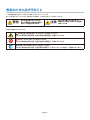 6
6
-
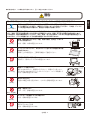 7
7
-
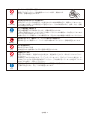 8
8
-
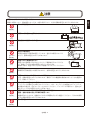 9
9
-
 10
10
-
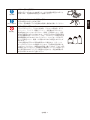 11
11
-
 12
12
-
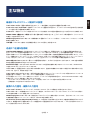 13
13
-
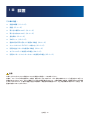 14
14
-
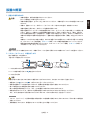 15
15
-
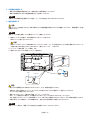 16
16
-
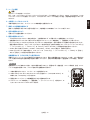 17
17
-
 18
18
-
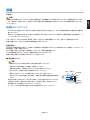 19
19
-
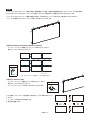 20
20
-
 21
21
-
 22
22
-
 23
23
-
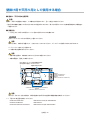 24
24
-
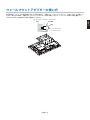 25
25
-
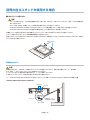 26
26
-
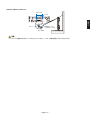 27
27
-
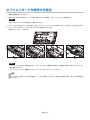 28
28
-
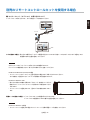 29
29
-
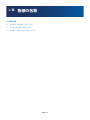 30
30
-
 31
31
-
 32
32
-
 33
33
-
 34
34
-
 35
35
-
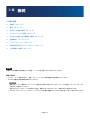 36
36
-
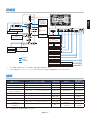 37
37
-
 38
38
-
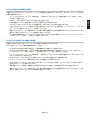 39
39
-
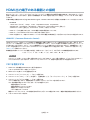 40
40
-
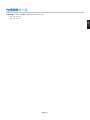 41
41
-
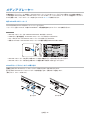 42
42
-
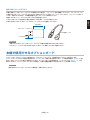 43
43
-
 44
44
-
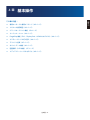 45
45
-
 46
46
-
 47
47
-
 48
48
-
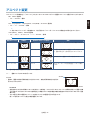 49
49
-
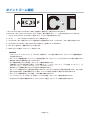 50
50
-
 51
51
-
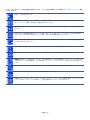 52
52
-
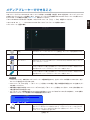 53
53
-
 54
54
-
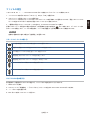 55
55
-
 56
56
-
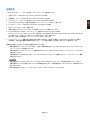 57
57
-
 58
58
-
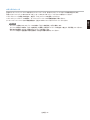 59
59
-
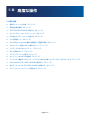 60
60
-
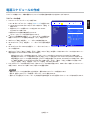 61
61
-
 62
62
-
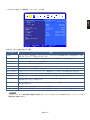 63
63
-
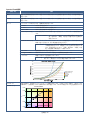 64
64
-
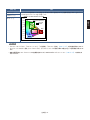 65
65
-
 66
66
-
 67
67
-
 68
68
-
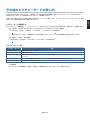 69
69
-
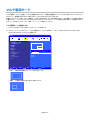 70
70
-
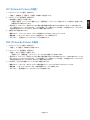 71
71
-
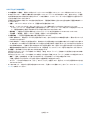 72
72
-
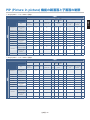 73
73
-
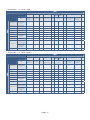 74
74
-
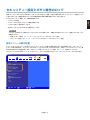 75
75
-
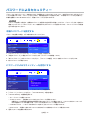 76
76
-
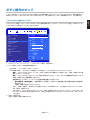 77
77
-
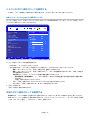 78
78
-
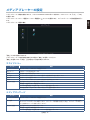 79
79
-
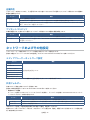 80
80
-
 81
81
-
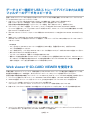 82
82
-
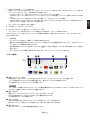 83
83
-
 84
84
-
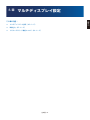 85
85
-
 86
86
-
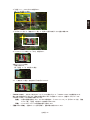 87
87
-
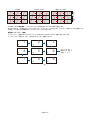 88
88
-
 89
89
-
 90
90
-
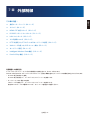 91
91
-
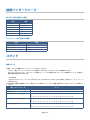 92
92
-
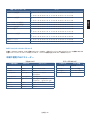 93
93
-
 94
94
-
 95
95
-
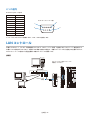 96
96
-
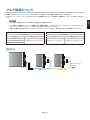 97
97
-
 98
98
-
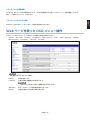 99
99
-
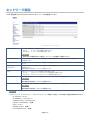 100
100
-
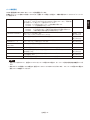 101
101
-
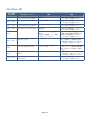 102
102
-
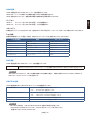 103
103
-
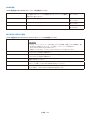 104
104
-
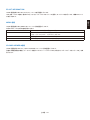 105
105
-
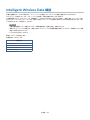 106
106
-
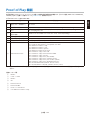 107
107
-
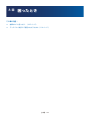 108
108
-
 109
109
-
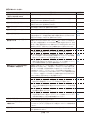 110
110
-
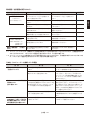 111
111
-
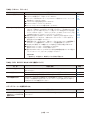 112
112
-
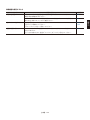 113
113
-
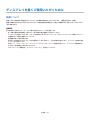 114
114
-
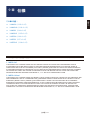 115
115
-
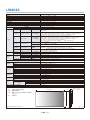 116
116
-
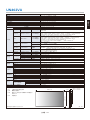 117
117
-
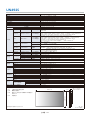 118
118
-
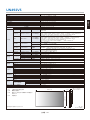 119
119
-
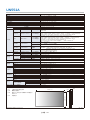 120
120
-
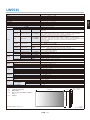 121
121
-
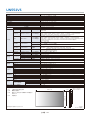 122
122
-
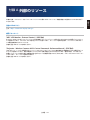 123
123
-
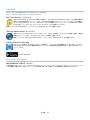 124
124
-
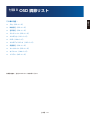 125
125
-
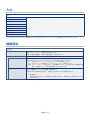 126
126
-
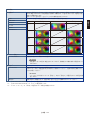 127
127
-
 128
128
-
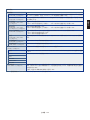 129
129
-
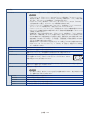 130
130
-
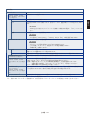 131
131
-
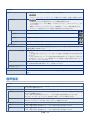 132
132
-
 133
133
-
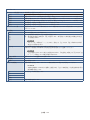 134
134
-
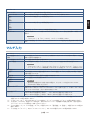 135
135
-
 136
136
-
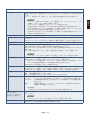 137
137
-
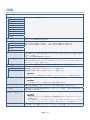 138
138
-
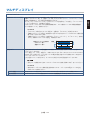 139
139
-
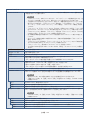 140
140
-
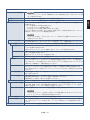 141
141
-
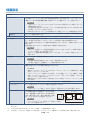 142
142
-
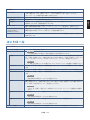 143
143
-
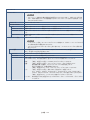 144
144
-
 145
145
-
 146
146
-
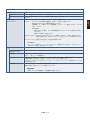 147
147
-
 148
148
-
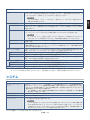 149
149
-
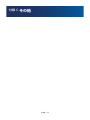 150
150
-
 151
151
関連論文
-
NEC MultiSync® LCD-ME651 / LCD-ME551 / LCD-ME501 / LCD-ME431 取扱説明書
-
NEC MultiSync® LCD-UX552S 取扱説明書
-
NEC MultiSync® LCD-UN552 / LCD-UN552V 取扱説明書
-
NEC メディアプレーヤ MP-01 取扱説明書
-
NEC スティック型メディアプレーヤ MP-02 取扱説明書
-
NEC MultiSync® LCD-PA271Q-BK 取扱説明書
-
NEC LCD-E658 / LCD-E558 / LCD-E498 / LCD-E438 / LCD-E328 取扱説明書
-
NEC MultiSync® LCD-V984Q / LCD-V864Q / LCD-V754Q / LCD-V654Q 取扱説明書
-
NEC MultiSync® LCD-P554 / LCD-P484 / LCD-P404 取扱説明書
-
NEC MultiSync® LCD-V554-T / LCD-V484-T / LCD-V404-T 取扱説明書